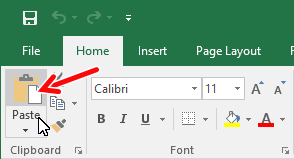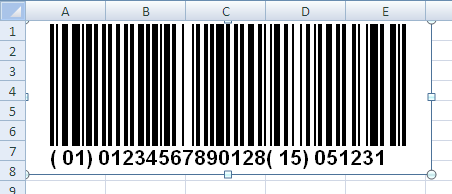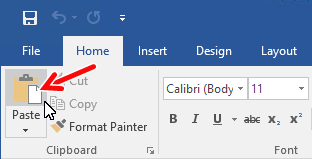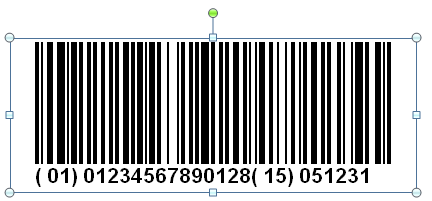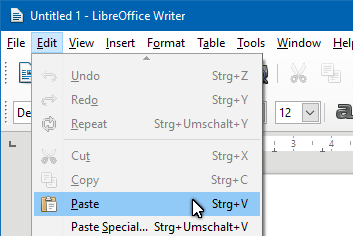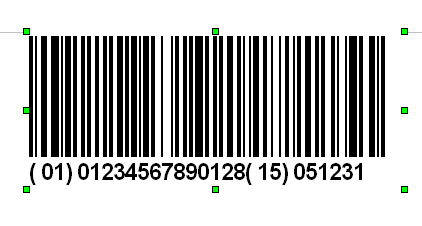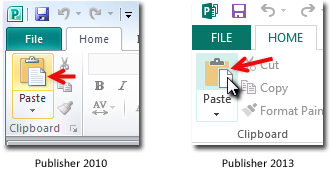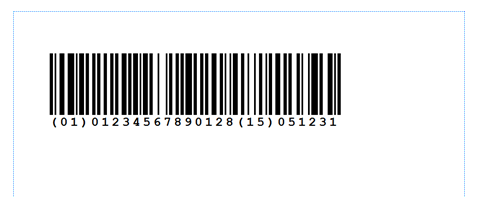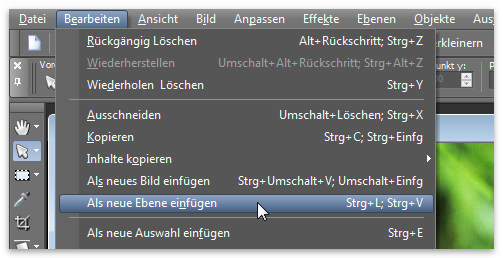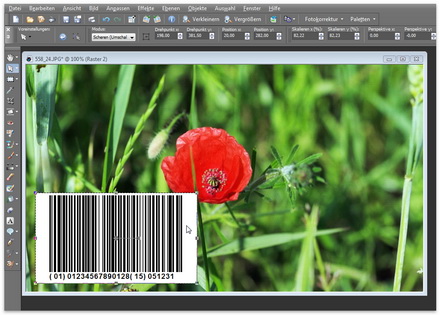通过剪贴板将条形码添加到任何文档中
目标应用程序必须支持通过剪贴板显示图像
您可以使用 ActiveBarcode 生成器将条形码添加到任何文档中。 视频显示的是 MS Publisher,但也可以是任何支持从剪贴板粘贴图片的应用程序。
启动 ActiveBarcode 生成器并根据您的需要创建条形码。 如果您需要了解如何使用 ActiveBarcode 生成器,请点击 这里。创建条形码后,将其复制到 Windows 剪贴板。 为此,请从 Edit 菜单中选择 Copy Bitmap 或 Copy Meta。 整个菜单的说明位于此处。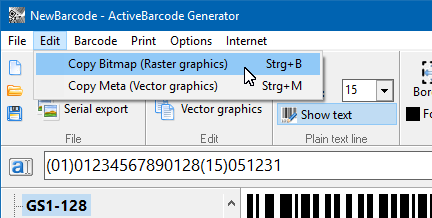 如果要将位图图像添加到文档中,请使用函数 Copy Bitmap。 如果您需要精确尺寸的条形码,您可以这样做。
如果要将位图图像添加到文档中,请使用函数 Copy Bitmap。 如果您需要精确尺寸的条形码,您可以这样做。
如果要在文档中放置 向量图形,请使用函数 Copy Meta。 如果您想在文档中自由调整条形码的大小,可以这样做。
现在,条形码将被复制到 Windows 剪贴板,几乎所有在系统上运行的应用程序都可以使用。打开目标应用程序,创建新文档或打开已有文档。
使用 Edit 菜单并选择 Paste 将条形码图像从 Windows 剪贴板添加到文档中。
条形码将作为静态图像放入文档中。
您可以在文档中像处理其他图像一样处理该条形码(如调整大小、移动等)。 如果将条形码作为静态图像插入文档,则无需安装 ActiveBarcode 即可与他人共享文档。
如果您想自动创建条形码或需要动态条形码,请查看 barcode 对象 或 REST API 了解如何创建。
启动 ActiveBarcode 生成器并根据您的需要创建条形码。 如果您需要了解如何使用 ActiveBarcode 生成器,请点击 这里。创建条形码后,将其复制到 Windows 剪贴板。 为此,请从 Edit 菜单中选择 Copy Bitmap 或 Copy Meta。 整个菜单的说明位于此处。
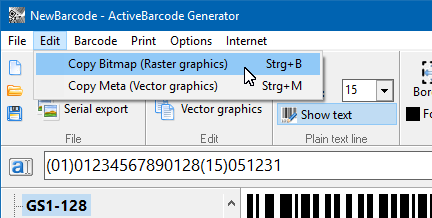 如果要将位图图像添加到文档中,请使用函数 Copy Bitmap。 如果您需要精确尺寸的条形码,您可以这样做。
如果要将位图图像添加到文档中,请使用函数 Copy Bitmap。 如果您需要精确尺寸的条形码,您可以这样做。如果要在文档中放置 向量图形,请使用函数 Copy Meta。 如果您想在文档中自由调整条形码的大小,可以这样做。
现在,条形码将被复制到 Windows 剪贴板,几乎所有在系统上运行的应用程序都可以使用。打开目标应用程序,创建新文档或打开已有文档。
使用 Edit 菜单并选择 Paste 将条形码图像从 Windows 剪贴板添加到文档中。
条形码将作为静态图像放入文档中。
您可以在文档中像处理其他图像一样处理该条形码(如调整大小、移动等)。 如果将条形码作为静态图像插入文档,则无需安装 ActiveBarcode 即可与他人共享文档。
如果您想自动创建条形码或需要动态条形码,请查看 barcode 对象 或 REST API 了解如何创建。